
Создание первого документа в Pages на iPhone
Чтобы создать документ, нужно сначала выбрать шаблон, который будет использоваться для начала работы. Шаблоны разработаны для наиболее распространенных типов документов (например, писем, отчетов и объявлений). Чтобы оформление документа выглядело гармонично, в шаблонах используются согласованные шрифты, цвета и стили текста. В большинстве шаблонов также содержатся элементы-заполнители, такие как заголовки и изображения, которые можно заменить собственным содержимым.
Создание нового документа
В верхней части экрана менеджера документов коснитесь
 , чтобы открыть окно выбора шаблона (показано ниже).
, чтобы открыть окно выбора шаблона (показано ниже).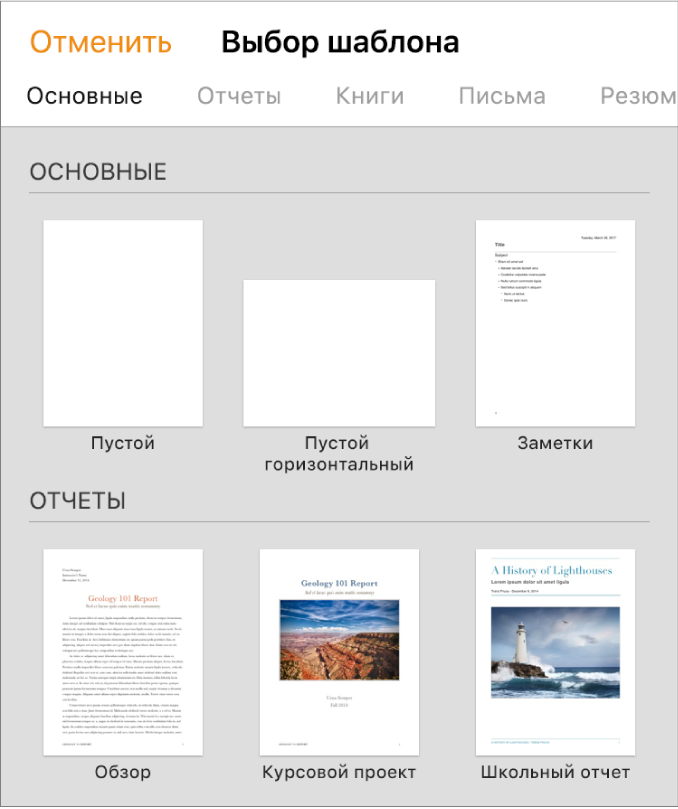
Примечание. Чтобы данные в таблицах и диаграммах, входящих в документ, были отформатированы по стандартам другого языка, коснитесь языка в левом нижнем углу окна выбора шаблона, затем выберите другой язык. См. раздел Изменение языковых настроек документа и форматирования.
Коснитесь категории шаблонов (для просмотра всех категорий смахните по ним влево), затем коснитесь шаблона, чтобы открыть его.
Шаблоны Pages предназначены либо для текстовых документов, либо для макетов страниц. Чтобы проверить, для какого типа документов предназначен открытый шаблон, выделите текст, коснитесь его, коснитесь
 , затем коснитесь «Вставить». Если среди других параметров есть «Разрыв страницы», используется текстовый документ.
, затем коснитесь «Вставить». Если среди других параметров есть «Разрыв страницы», используется текстовый документ.Выполните одно из следующих действий.
Добавление или редактирование текста в шаблоне текстового документа. Просто начните вводить текст. Мигающая точка вставки указывает на место начала текста. Чтобы отредактировать текст, выберите текст и начните вводить новый. Для форматирования выбранного текста, коснитесь
 , чтобы открыть элементы управления текстом.
, чтобы открыть элементы управления текстом.Замена текста-заполнителя. Коснитесь текста-заполнителя, затем введите собственный текст.
Примечание. Некоторые шаблоны включают в себя текст-заполнитель (это бессмысленный текст, состоящий из слов на латыни, например, «lorem ipsum dolor»). При добавлении собственного текста, заменяющего текст-заполнитель, он будет отображаться на языке ввода.
Добавление новых текстовых блоков, изображений, фигур или других объектов. Коснитесь
 , затем коснитесь одной из кнопок объектов. Текстовые блоки содержатся в разделе фигур в категории «Основные».
, затем коснитесь одной из кнопок объектов. Текстовые блоки содержатся в разделе фигур в категории «Основные». 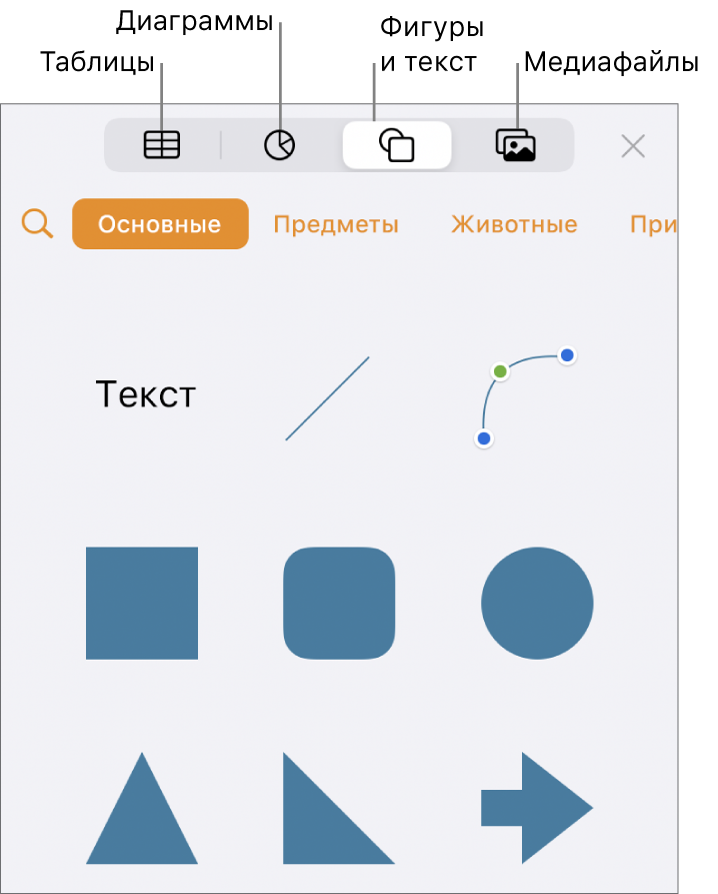
Замена изображения-заполнителя. Коснитесь
 в правом нижнем углу изображения-заполнителя, чтобы выбрать собственное изображение.
в правом нижнем углу изображения-заполнителя, чтобы выбрать собственное изображение.
Добавление страницы. В текстовых документах новые страницы добавляются автоматически, как только вводимый текст достигает конца страницы. Информацию о добавлении страниц вручную и о добавлении страниц в документе с макетом страницы см. в разделе Добавление, удаление и изменение порядка страниц.
Отмена или повтор недавно внесенных изменений. Чтобы отменить недавние изменения, коснитесь
 вверху экрана. Если Вы передумали, коснитесь и удерживайте
вверху экрана. Если Вы передумали, коснитесь и удерживайте  , затем коснитесь «Повторить».
, затем коснитесь «Повторить».
По завершении коснитесь «Документы» или
 для закрытия документа и возврата в менеджер документов (документ автоматически сохраняется во время работы).
для закрытия документа и возврата в менеджер документов (документ автоматически сохраняется во время работы).
Можно в любой момент изменить имя документа или место его хранения.